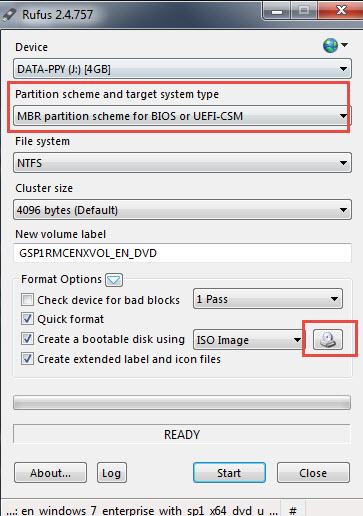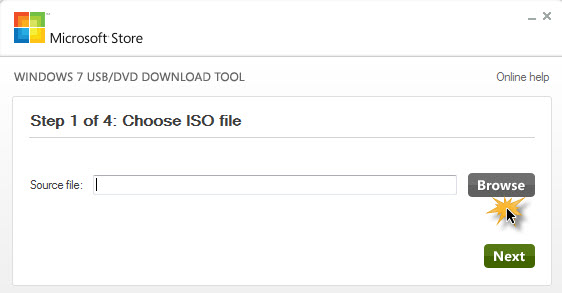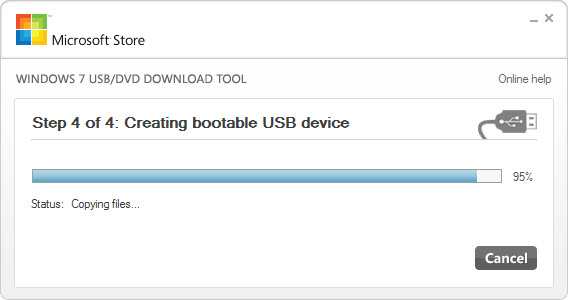สำหรับใครที่ต้องทำการลง Windows 7 แบบ UEFI โดยวันนี้ผมจะมาสอนวิธีการลง Windows 7 UEFI ซึ่งให้เพื่อนๆหลายคนได้ทำเป็น โดยวิธีการลง Windows 7 สามารถลงได้ทั้งแบบ DVD หรือ USB แต่สำหรับการลงแบบ UEFI จะต้องทำการลงผ่าน USB เท่านั้น โดยการลง Windows แบบ UEFI จะเป็นการลง Windows สำหรับเมนบอร์ดใหม่ๆที่มีฟังก์ชั่นของ UEFI ในเมนบอร์ด ทำให้คอมพิวเตอร์ของเราสามารถทำการบูท Windows ได้ไวขึ้นกว่าเดิมแน่นอน สำหรับการเปิดเครื่องคอมพิวเตอร์
สิ่งที่ต้องเตรียมก่อนการลง Windows 7 UEFI
1. ไฟล์ Windows 7 Edition ต่างๆ โดยสามารถดาวน์โหลดได้จาก Microsoft : ดาวน์โหลด Windows 7 .iso
2. USB Flash Drive อย่างน้อย 4 GB (ห้ามมีไฟล์ต่างๆใน USB )
3. ทำการดาวน์โหลดโปรแกรม Rufus / Windows 7 USB/DVD Download Tool
สำหรับเมนบอร์ดใหม่ๆจะรองรับการติดตั้ง Windows แบบ UEFI โดยให้เราเข้าไปที่ในเมนบอร์ดเราก็จะเป็น Option ในการ Boot โดยให้มีเลือกแบบ UEFI นั่นเอง โดยคอมพิวเตอร์เก่าๆจะไม่สามารถทำการลงแบบ UEFI
เตรียมไฟล์ก่อนลง Windows 7 UEFI
โดยเราสามารถทำไฟล์ Boot ได้ ทั้งหมด 2 โปรแกรม ก็แล้วแต่เราชอบละกันครับ ว่าจะเลือกโปรแกรมไหน
เตรียมไฟล์ด้วยโปรแกรม Rufus (แนะนำ) สำหรับลง Windows 7
1. ทำการเสียบ USB Flash Drive เข้ากับคอมพิวเตอร์
2. ทำการเปิดโปรแกรม Rufus
3. Device : จะเห็นชื่อ USB ของเรา
Partition scheme and target system type : ทำการเลือก MBR Partition schema for BIOS or UEFI
File System : NTFS
จากนั้นทำการเลือก File Windows 7 .iso ของเรา และทำการกด Start
เมื่อทำการกด Start เรียบร้อย ระบบจะทำการ Format Windows 7 และทำการทำไฟล์ Boot Windows 7 USB เท่านั้นก็รอเวลาประมาณ 5 – 10 นาทีในการทำไฟล์ Boot Windows
เตรียมไฟล์ด้วยโปรแกรม Windows 7 USB/DVD Download Tool สำหรับลง Windows 7
ดาวน์โหลด Windows 7 USB/DVD Download Tool
1. เสียบ USB เข้ากับคอมพิวเตอร์ของเรา
2. ดาวน์โหลดและทำการเปิด Windows 7 USB/DVD Download Tool คลิก Browse เลือกไปยังไฟล์ ISO Windows 7
3. เลือก USB Devices
คลิก Erase USB เพื่อเป็นการลบข้อมูลที่มีอยู่ออกให้หมด
4. จากนั้นรอจนกว่าจะขึ้น 100 % Complete
โดยเมื่อทำการเตรียมไฟล์บูท Windows 7 USB เป็นที่เรียบร้อย โดยวิธีต่อไปก็คือการนำเอา USB ไปลง Windows 7 ในขั้นตอนต่อไปนั่นเอง
การติตตั้ง Windows 7 : สอนวิธีการติดตั้ง Windows 7